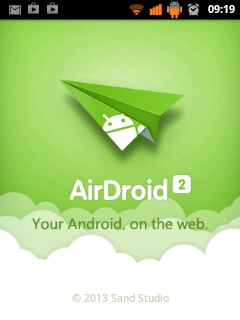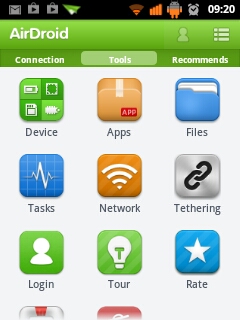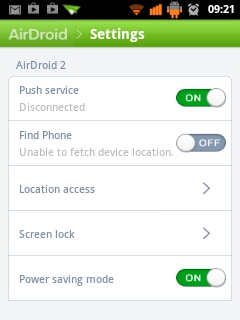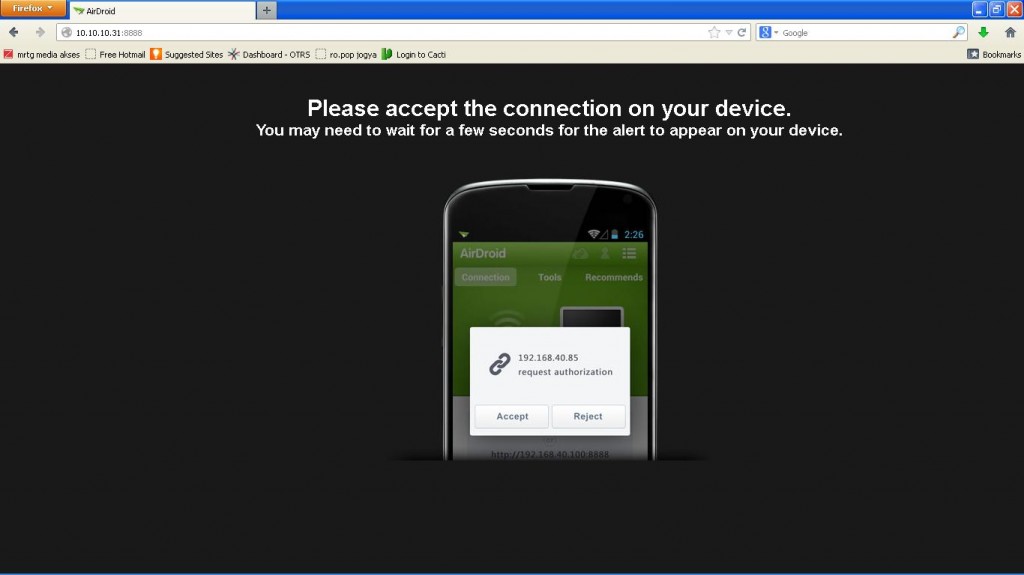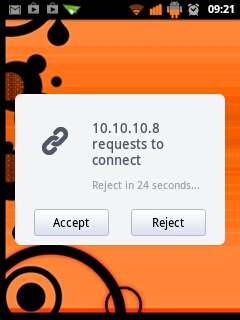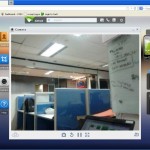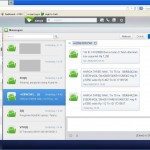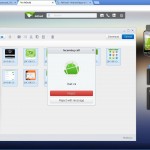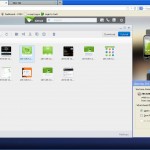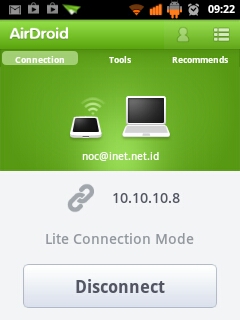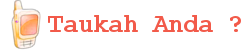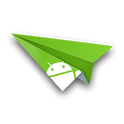 Ada beberapa cara untuk transfer file dari smartphone ke laptop/PC atau sebaliknya, diantaranya dengan menggunakan bluetooth, usb, dan aplikasi dari developer lain seperti AirDroid, dsb. Pada tutorial kali ini saya akan sharing penggunaan aplikasi AirDroid.
Ada beberapa cara untuk transfer file dari smartphone ke laptop/PC atau sebaliknya, diantaranya dengan menggunakan bluetooth, usb, dan aplikasi dari developer lain seperti AirDroid, dsb. Pada tutorial kali ini saya akan sharing penggunaan aplikasi AirDroid.
AirDroid dengan slogannya “Your Android on the Web” adalah aplikasi yang memungkinkan pengguna Android untuk mengatur dan memodifikasi androidnya melalui web browser. Selain digunakan untuk media transfer file (upload/download) antara smartphone dan leptop/PC, AirDroid memiliki kelebihan lain yaitu:
- Transfer tidak mengenal jarak antara leptop dengan smartphone, asalkan ada koneksi internet akses bisa dilakukan.
- Tampilan layar yang lebar di leptop memberikan rasa nyaman bagi pengguna.
- Keamanan terjamin sama seperti google play, yaitu sinkronisasi smarthone dengan account AirDroid. Akun AirDroid sendiri bisa memakai akun email, twitter, dan facebook.
- Aplikasi AirDroid memungkinkan pengguna untuk melakukan kontrol penuh terhadap smarthpone anda, antara lain kendali screenshot, data kontak, mengirim/menerima sms, menerima/menolak panggilan masuk, melakukan panggilan keluar, browser, akses aplikasi, kamera, video, musik, dan ringtone.
- Tidak berbayar alias gratis
Berikut gambaran dari aplikasi AirDroid yang telah hptekno praktekan;
Pada gambar bisa anda lihat, untuk mengakses AirDroid bisa dengan mengunjungi situs nya di http://web.android.com kemudian login atau jika anda terkoneksi dengan jaringan lokal di tempat anda bisa mengakses langsung ip yang diberikan oleh AirDroid (kebetulan ip yang saya dapat 10.10.10.31:8888) pada browser anda.
Pada tutorial ini saya akses AirDroid melalui browser dengan alamat ip 10.10.10.31:8888, setelah itu muncul tab konfirmasi “Please accept the connection on your device”.
Pada smartphone android pun muncul konfirmasi tersebut. Klik “accept” untuk menyetujui akses atau “Reject” untuk membatalkan.
Apabila anda memilih untuk menyetujui akses AirDroid di browser tadi selanjutnya adalah proses transfer file, akses aplikasi, akses kamera, dan lainnya. Inilah bagian yang paling menyenangkan.
Berikut beberapa screenshot yang hptekno ambil ketika menggunakan aplikasi AirDroid (klik untuk melihat full),
Untuk mengakhiri/memutuskan koneksi antara smarphone dengan PC/Laptop bisa signout di browser atau disconnect di smartphone.
Download aplikasi AirDroid klik disini.